WPS如何调整PPT图片对比度以及亮度 WPS调整PPT图片对比度以及亮度方法
很多小伙伴在幻灯片中插入图片之后都会需要对图片继续拧二次编辑,例如调整图的亮度、对比度等,让图片更加清晰或是和幻灯片主题更加符合。有的小伙伴不知道wps中该在哪里找到对比度和亮度的设置工具。其实很简单,接下来小编就来和大家分享一下WPS PPT调整图片对比度以及亮度的方法。
WPS调整PPT图片对比度以及亮度方法
1、第一步,我们点击打开Wps软件之后,在WPS软件中点击打开一个需要编辑的演示文稿

2、第二步,打开演示文稿之后,我们在幻灯片页面中先选中一张图片,然后打开“图片工具”

3、第三步,在“图片工具”的子工具栏中,我们找到“增加亮度”工具,点击该工具就能提高图片亮度了

4、第四步,在“增加亮度”工具的上方就是“增加对比度”工具,点击该工具就可以对图片的对比度进行设置了

5、第五步,当我们想要减少对比度或是降低亮度时,在上述两个工具的右侧就能找到对应工具,使用这四个工具完成对图片的对比度以及亮度的调整即可

以上就是小编整理总结出的关于WPS PPT调整图片对比度以及亮度的方法,感兴趣的小伙伴快去试试吧。
相关文章
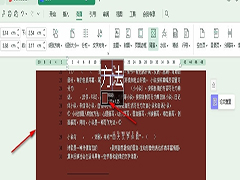
WPS如何使用取色器设置背景颜色 WPS使用取色器设置背景颜色的方法
WPS如何使用取色器设置背景颜色?可以选择在“背景”的下拉列表中点击选择“取色器”工具,使用该工具在文档页面中选取自己需要的颜色作为文档的背景颜色2024-11-19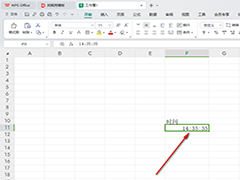
WPS输入的时间不显示秒数怎么办 WPS输入的时间不显示秒数的解决方法
WPS输入的时间不显示秒数怎么办?我们在单元格中输入大量的时间之后,如果时间的秒数部分不显示的话,那么你可以按照以下的方法进入到设置单元格格式的窗口中进行相应的设2024-11-19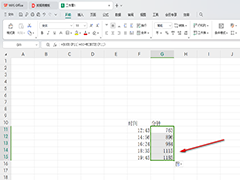 WPS如何将时间转换为分钟?在进行设置的过程中,需要使用到相应的函数进行转换操作,比如会使用到hour和minute函数进行计算,但是操作方法是很简单的,下方是关于如何使用W2024-11-19
WPS如何将时间转换为分钟?在进行设置的过程中,需要使用到相应的函数进行转换操作,比如会使用到hour和minute函数进行计算,但是操作方法是很简单的,下方是关于如何使用W2024-11-19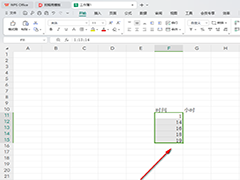
WPS如何将时间转换为小时格式 WPS将时间转换为小时格式的方法
WPS如何将时间转换为小时格式?可以进入到设置单元格格式的窗口中,进行自定义小时的类型就好了,非常的简单,下方是关于如何使用WPS excel将时间转换成小时的具体操作方法2024-11-19
wps锁定单元格数据仍被修改怎么办? wps表格确保数据不被改动的教程
少不了对数据信息的整理和录入,将数据整理完成后,用户为了确保数据不被改动,会将表格锁定起来并添加上保护密码,但这样还是被改了数据该怎么办呢?下面我们就来看看详细2024-11-14
wps转word如何转换? wps文档格式转换成word文档的教程
wps和word都是我们是生活中经常需要使用的到的文档格式,这两种文档各有各的特点,想要轻松地将WPS文件转换为Word格式?那么,你绝对不能错过这篇文章2024-11-14 在WPS表格中,通过VBA代码自定义单元格样式可以极大地提高工作效率,表格中怎么运行代码呢?下面我们就来看看详细的教程2024-11-14
在WPS表格中,通过VBA代码自定义单元格样式可以极大地提高工作效率,表格中怎么运行代码呢?下面我们就来看看详细的教程2024-11-14
如何一键删除ppt备注? WPS中一键删除PPT幻灯片所有备注的技巧
PPT幻灯片中常常会添加备注来帮助演示者在演讲时更好地理解和记忆内容,然而,有时候我们需要将这些备注全部删除,以便让演示文稿更加整洁和专业,该怎么操作呢?详细请看2024-11-14
wps怎么做页面跳转效果? WPS演示文稿快速跳转到其他合适的页面技巧
wps中想要做页面跳转效果,实现目录点击跳转,该怎么实现点击快速跳转到想要的指定页面呢?下面我们就来看看详细教程2024-11-14
WPS演示文稿链接跳转另一页再返回怎么实现? 超链接一键返回原页面技巧
在使用WPS软件进行文件编辑时,特别是制作PPT时,超链接的使用无疑为我们提供了极大的便利,然而,有时候在跳转到链接页面后,想要快速返回到原来的页面却变得有些棘手,下2024-11-14



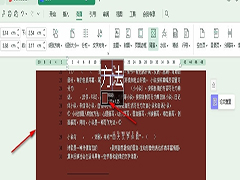
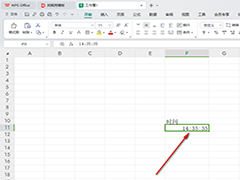
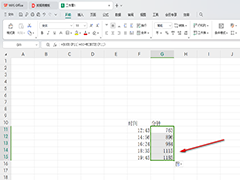
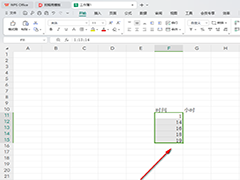

最新评论